

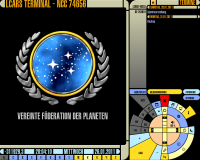 Das Programmfenster ist in mehrere Bereiche unterteilt. Den größten Teil nimmt der
Anzeigebereich ein, in dem verschiedene Funktionsanzeigen dargestellt werden.
Beim Start ist hier das Logo der Vereinten Föderation der Planeten zu sehen.
Abhängig von der gewählten Funktionsanzeige ändert sich die Überschrift oben links.
Das Programmfenster ist in mehrere Bereiche unterteilt. Den größten Teil nimmt der
Anzeigebereich ein, in dem verschiedene Funktionsanzeigen dargestellt werden.
Beim Start ist hier das Logo der Vereinten Föderation der Planeten zu sehen.
Abhängig von der gewählten Funktionsanzeige ändert sich die Überschrift oben links.
Unter der Funktionsanzeige wird immer die aktuelle Stern- und Uhrzeit, der Wochentag und das Datum angezeigt.
Ganz unten werden alle verfügbaren Laufwerke aufgelistet. Abhängig von ihrem Typ haben die Laufwerksbuttons verschiedene Farben:

|
Kein Datenträger |

|
Festplatte |

|
Netzlaufwerk |

|
Optisches Laufwerk |

|
Wechseldatenträger |

|
RAM-Laufwerk |

|
Sonstige |
Rechts oben zeigt der Terminplaner die demnächst anstehenden Termine an. Mit dem An/Aus-Button kann der Alarm, der bei eintretenden Terminen ausgelöst wird, vorübergehend abgeschaltet werden.
In der Konsole unten rechts können die Funktionsanzeigen und andere Befehle ausgewählt werden. Ich hatte schon länger vor, eine dieser runden Konsolen − offiziell heißt sie Spinner − einzubauen, die Beschriftung der Buttons ist wegen der Form und Größe der Segmente aber sehr schwierig. Durch die Verwendung von Symbolen hat es aber geklappt.
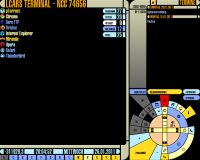 In der Programmliste werden die Programme inklusive Icon der aktuellen Programmgruppe aufgelistet. Lange Listen können gescrollt werden.
In der Programmliste werden die Programme inklusive Icon der aktuellen Programmgruppe aufgelistet. Lange Listen können gescrollt werden.
Die Programmgruppen werden in der rechten, oberen Ecke aufgelistet, dort steht auch die Anzahl der enthaltenen Programme. Die Anzahl und Namen der Programmgruppen können konfiguriert werden.
Die Einträge der Programmlisten können in den Einstellungen erstellt und geändert werden.
 In der Systemsteuerung können ausgewählte Module der Windows-Systemsteuerung, aber auch weitere Programme angezeigt werden. Um die Anzeige interessanter zu gestalten, werden die Einträge an zufällige Stellen auf Ansichten der Voyager verbunden.
In der Systemsteuerung können ausgewählte Module der Windows-Systemsteuerung, aber auch weitere Programme angezeigt werden. Um die Anzeige interessanter zu gestalten, werden die Einträge an zufällige Stellen auf Ansichten der Voyager verbunden.
Je nach Auslastung der Prozessorkerne ändert der Warpkern seine Aktivität − von abgeschaltet bis vollständig aktiv.
Die Einträge der Systemsteuerung können in den Einstellungen erstellt und geändert werden.
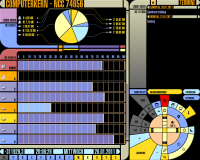 In der Laufwerksübersicht werden die Laufwerke abhängig von ihrer Größe als Kreissegmente angezeigt.
In der Laufwerksübersicht werden die Laufwerke abhängig von ihrer Größe als Kreissegmente angezeigt.
Darunter sind Skalen für alle Laufwerke mit deren Füllstand aufgelistet.
Wird der Mauszeiger auf ein Kreissegment oder eine Skala bewegt, werden Größe, Füllstand und Leerkapazität des Laufwerks in einer transparenten Detailanzeige ausgegeben. Diese kann verschoben und fixiert werden, um z.B. bei Kopiervorgängen die Änderung des Füllstandes zu verfolgen.
 In der ToDo-Liste können zu erledigende Aufgaben eingetragen werden.
In der ToDo-Liste können zu erledigende Aufgaben eingetragen werden.
Die Aufgaben können auf beliebig viele Gruppen verteilt werden. Die Gruppen werden an der rechten Seite aufgelistet, dort steht auch die Anzahl der enthaltenen Aufgaben. Die Aufgaben und Gruppen können am unteren Rand geändert werden.
Mit den Buttons rechts oben können Aufgaben verschoben, gelöscht und die Schriftgröße geändert werden.
Am unteren Rand können neue Einträge hinzugefügt oder bestehende Einträge geändert werden.
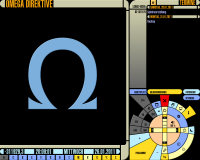 Bei zufälligen Zeitpunkten wird die Omega-Direktive ausgeführt. Das Terminal zeigt dann das Omega-Symbol und die Überschrift "Omega Direktive", sonst hat sie keine weiteren Auswirkungen.
Bei zufälligen Zeitpunkten wird die Omega-Direktive ausgeführt. Das Terminal zeigt dann das Omega-Symbol und die Überschrift "Omega Direktive", sonst hat sie keine weiteren Auswirkungen.
Diese Automatik kann in den Einstellungen abgeschaltet werden.
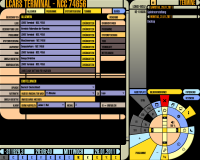
Allgemeine Einstellungen |

Programmlisten |
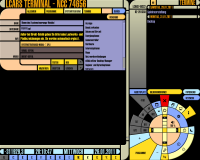
Systemsteuerung |
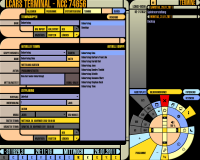
Termine |